Program Microsoft Office niekedy po aktualizácii systému nebude fungovať. Bol to problém Windows 8, a zdá sa, že niektorí používatelia čelia rovnakému problému v systéme Windows Windows 10 Technický náhľad a Windows 10 pre širokú verejnosť.
Ak chcete tento problém vyriešiť, musíte program Microsoft Office úplne odstrániť z počítača a potom ho znova nainštalovať.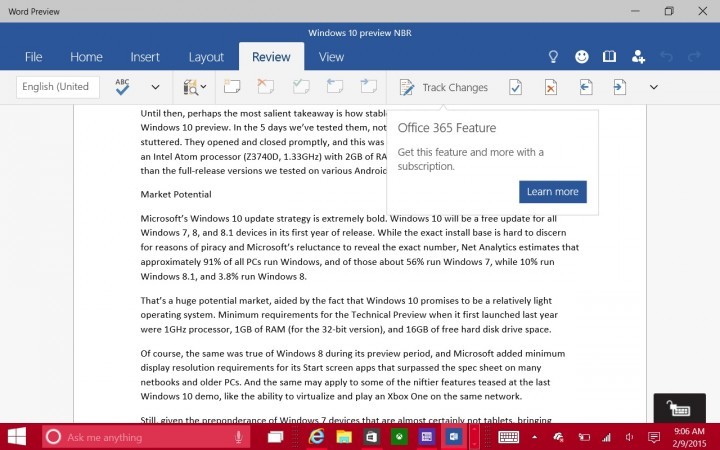
Ako odinštalujem balík Microsoft Office?
- Použite ovládací panel
- Použite opraviť
- Ručné odinštalovanie balíka Office
riešenie 1: Odinštalujte balík Office z ovládacieho panela
Odinštalovanie môžete vždy vykonať pomocou nástroja Windows Programy a funkcie v ovládacom paneli. Informácie o tom, ako ho správne používať, nájdete v našom článku o odstránení programov na stránke Windows 10)
Mnoho používateľov však uviedlo, že nedokázali odinštalovať balík Microsoft Office touto metódou, takže musíme nájsť iné riešenie tohto problému.
Odporúčame vám vymeniť balík Microsoft Office pre prípad, že sa k nemu nedostanete a nebudete ho môcť správne používať.
Skvelý nástroj, ktorý by mohol vykonávať svoju prácu, je WPS Office. Funguje skvele aj na tabletoch a má niektoré funkcie, ktoré nie sú dostupné ani v balíku Microsoft Office.
Jednou z najlepších funkcií je tabuľka. Môžete ľahko otvoriť viacero dokumentov a prechádzať medzi nimi, akoby ste používali prehliadač. Aplikácia WPS Office je tiež k dispozícii v bezplatnej verzii, ktorú môžete vyskúšať.
riešenie 2: Odinštalovanie balíka Office s opravou
Našťastie spoločnosť Microsoft si je vedomá tohto problému s balíkom Microsoft Office, takže spoločnosť vydala nástroj Fix It, ktorý úplne odstráni balík Microsoft Office z vášho počítača.
Tu je to, čo musíte urobiť, aby ste si mohli stiahnuť opravný program a úplne odstrániť balík Microsoft Office zo systému:
- Zatvorte všetky programy balíka Microsoft Office.
- Stiahnite si Microsoft Fix It z tohto odkazu a spustite ho
- Sprievodca riešením problémov sa spýta, či chcete riešenie použiť, alebo ho preskočiť, kliknite na tlačidlo Použiť toto riešenie
- Počkajte niekoľko minút a nástroj na riešenie problémov úplne odstráni program Microsoft Office z počítača
riešenie 3: Odinštalovanie balíka Office ručne
Ak obidve vyššie uvedené metódy nefungovali, môžete skúsiť Office odinštalovať manuálne. Postupujte takto:
- Vyhľadajte inštalačný priečinok balíka Microsoft Office (bude uložený v priečinku C: Program Files).
- Teraz stačí kliknúť pravým tlačidlom na priečinok Microsoft Office> vyberte príkaz Odstrániť.
Ako sme už povedali, môžete tiež odstrániť balík Microsoft Office z počítača.
Mali by ste si však uvedomiť, že manuálna odinštalovanie balíka Office z počítača je veľmi dlhý a zložitý proces, ktorý môže v prípade nesprávneho vykonania niektorého kroku spôsobiť poškodenie systému.
V tomto článku si môžete prečítať, ako manuálne odinštalovať balík Microsoft Office.
Nahraďte Microsoft Office podobným, ale lepším kancelárskym balíkom z nášho nového zoznamu!
To je všetko, po vykonaní tohto riešenia problémov už nebudete mať Microsoft nainštalovaný vo vašom počítači. A budete ju môcť bez problémov znova nainštalovať, alebo ju vôbec nenainštalujete a budete používať iný kancelársky softvér, výber je na vás.
PRÍBEHY TÝKAJÚCE SA VIAC:
Z poznámky editora: Tento príspevok bol pôvodne publikovaný v máji 2015 a odvtedy bol aktualizovaný kvôli aktualizácii a presnosti.
